发布时间:2024-07-14 09: 00: 00
在现代企业和开发者的日常工作中,Xshell作为一款强大的远程终端工具,广泛应用于远程服务器的管理和文件传输。然而,在使用Xshell进行文件传输时,有时会遇到传输速度太慢或传输失败的问题。本文将详细探讨xshell传输文件速度太慢 xshell传输文件失败怎么解决,并进一步介绍Xshell Plus是否带有Xftp功能,帮助用户更好地利用这一工具提高工作效率。
一、xshell传输文件速度太慢
在使用Xshell进行文件传输时,传输速度太慢是一个常见的问题。这不仅影响工作效率,还可能导致任务延迟。以下是导致Xshell传输文件速度太慢的几个主要原因及其解决方法:
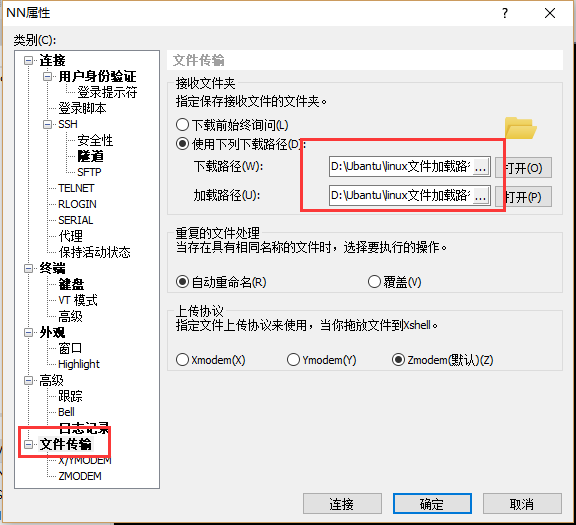
1. 网络带宽限制
网络带宽是影响文件传输速度的一个重要因素。如果网络带宽不足,文件传输速度就会受到限制。解决方法是:
1. 检查网络带宽,确保带宽足够。可以使用Speedtest等工具测试网络速度。
2. 在高峰时段避免大量文件传输,选择网络空闲时段进行传输。
3. 使用专线网络或优化网络配置,提高网络带宽和传输速度。
2. 服务器性能问题
服务器的性能也会影响文件传输速度。如果服务器处理能力不足或资源被大量占用,文件传输速度就会变慢。解决方法是:
1. 检查服务器的CPU、内存和磁盘使用情况,确保服务器有足够的资源进行文件传输。
2. 优化服务器配置,提升服务器的处理能力。
3. 在文件传输前,关闭不必要的服务和进程,释放服务器资源。
3. 传输协议选择
不同的传输协议对文件传输速度的影响也不同。常用的传输协议包括SFTP、SCP和FTP等。解决方法是:
1. 根据具体情况选择合适的传输协议。SFTP和SCP较为安全,但传输速度较慢;FTP速度较快,但安全性较低。
2. 使用Xftp等专用文件传输工具,可以提供更高的传输速度和更多的优化选项。
4. 文件传输方式
文件的传输方式也会影响速度。例如,传输大文件时,可以分割成小文件进行传输。解决方法是:
1. 将大文件分割成若干小文件,再进行传输。
2. 使用压缩工具将文件压缩后再传输,减少文件体积,提高传输速度。
二、xshell传输文件失败怎么解决
在使用Xshell进行文件传输时,传输失败也是一个常见的问题。以下是导致传输失败的几个主要原因及其解决方法:
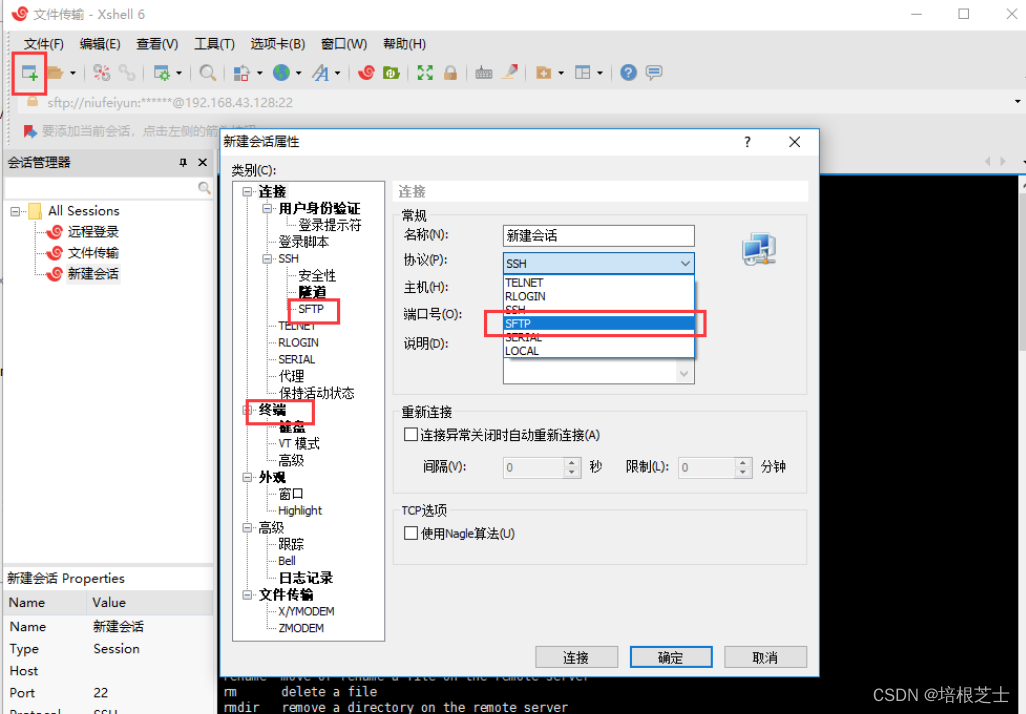
1. 网络连接不稳定
网络连接不稳定会导致文件传输中断或失败。解决方法是:
1. 检查网络连接,确保网络稳定。可以使用ping命令测试网络连通性。
2. 使用可靠的网络连接,如有线连接或稳定的Wi-Fi,避免使用信号不稳定的网络。
3. 如果网络连接中断,可以尝试重新连接后继续传输。
2. 服务器权限问题
服务器权限不足也会导致文件传输失败。解决方法是:
1. 检查服务器文件夹的权限,确保有写入权限。
2. 在传输文件前,设置合适的权限,确保可以进行文件写入操作。
3. 使用具有管理员权限的账户进行文件传输,避免权限问题导致的失败。
3. 文件路径问题
文件路径错误或不存在也会导致传输失败。解决方法是:
1. 检查文件路径,确保路径正确且存在。
2. 使用绝对路径进行文件传输,避免相对路径导致的路径错误。
3. 在传输前,创建必要的文件夹,确保文件路径存在。
4. 传输协议问题
传输协议设置错误也会导致文件传输失败。解决方法是:
1. 检查传输协议设置,确保选择正确的协议(如SFTP、SCP等)。
2. 确认服务器支持所选择的传输协议,避免协议不兼容导致的传输失败。
3. 使用Xftp等专用传输工具,可以自动选择最佳传输协议,提高传输成功率。
三、xshellplus带有xftp吗
Xshell Plus是Xshell的高级版本,提供了更多的功能和优化选项。一个常见的问题是,Xshell Plus是否带有Xftp功能。以下是Xshell Plus和Xftp的详细介绍:
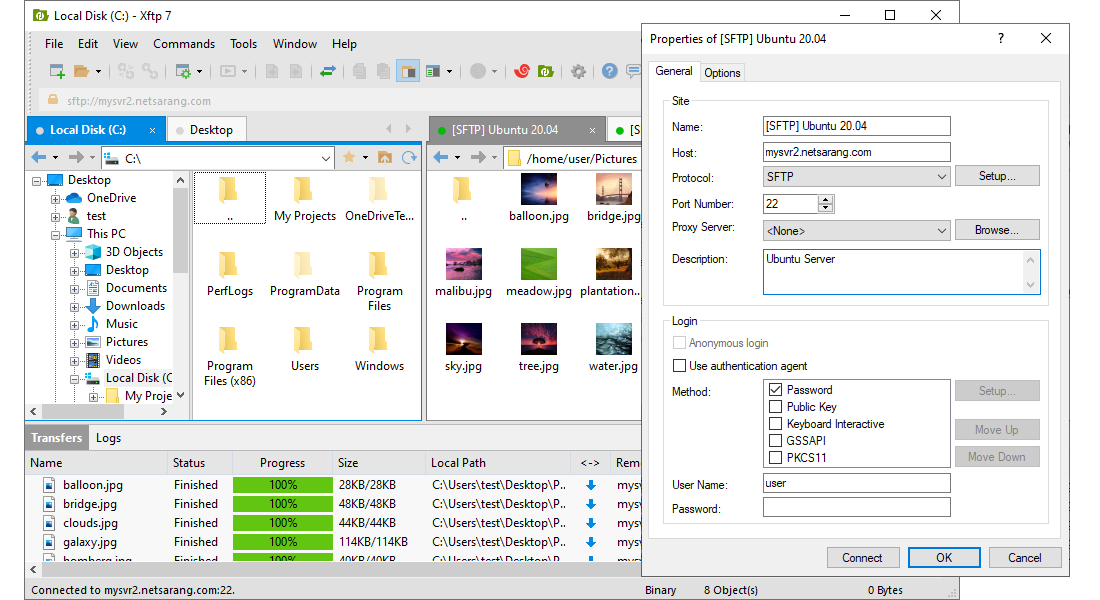
1. Xshell Plus功能介绍
Xshell Plus是一款功能强大的远程终端工具,除了基本的终端连接功能外,还提供了多种高级功能,如:
1. 多标签支持:可以同时连接多个远程终端,方便用户管理多个会话。
2. 脚本自动化:支持编写和执行脚本,自动化日常管理任务。
3. 高级安全选项:提供多种加密算法和认证方式,确保远程连接的安全性。
4. 界面自定义:用户可以根据需求自定义界面布局和配色,提高使用体验。
2. Xftp功能介绍
Xftp是一款专为文件传输设计的工具,支持多种传输协议,如SFTP、FTP、SCP等。Xftp的主要功能包括:
1. 高速传输:优化的传输算法,提供更高的传输速度。
2. 多窗口支持:可以同时管理多个文件传输任务,方便用户操作。
3. 安全传输:支持加密传输,确保文件传输的安全性。
4. 断点续传:在网络中断后,可以继续未完成的文件传输任务。
3. Xshell Plus与Xftp的集成
Xshell Plus与Xftp是两个独立的工具,但可以无缝集成使用。Xshell Plus本身不包含Xftp功能,但用户可以在Xshell Plus中调用Xftp进行文件传输。具体方法是:
1. 在Xshell Plus中打开终端会话,连接到远程服务器。
2. 点击菜单栏中的“工具”选项,选择“启动Xftp”。
3. Xftp将自动打开并连接到当前终端会话的服务器,用户可以在Xftp中进行文件传输操作。
4. 在Xftp中,可以使用拖放操作,将本地文件拖动到远程服务器进行传输,或将远程文件下载到本地。
总结
通过本文的详细介绍,我们深入探讨了xshell传输文件速度太慢 xshell传输文件失败怎么解决,并进一步介绍了Xshell Plus是否带有Xftp功能。在实际使用中,用户可以通过优化网络带宽、提升服务器性能、选择合适的传输协议和文件传输方式来解决传输速度太慢的问题。
对于传输失败的问题,可以通过检查网络连接、调整服务器权限、确认文件路径和协议设置来解决。Xshell Plus虽然不包含Xftp功能,但可以无缝集成Xftp,实现高效的文件传输。掌握这些使用技巧,能够帮助用户在远程连接和文件传输中充分发挥Xshell的优势,提高工作效率和数据传输的成功率。
展开阅读全文
︾